Релевантный контент
В Microsoft® Word есть масса возможностей, о которых многие пользователи, к сожалению, даже не подозревают. Например, если у вас есть текстовый документ с комментариями, Microsoft® позволяет печатать такие документы без комментариев. Если вы обнаружили, что ваши документы автоматически печатаются с комментариями, знайте, что в Microsoft® есть специальная функция печати без комментариев . В этой статье вы узнаете, как печатать без комментариев текстовые документы, а также PDF-файлы.
Как печатать документы в Word без комментариев
Распечатка документов Word без комментариев в Word 2016
- Откройте ваш документ Word.
- Нажмите «Показать разметку» во вкладке «Обзор».
- Снимите флажок с опции «Комментарии»
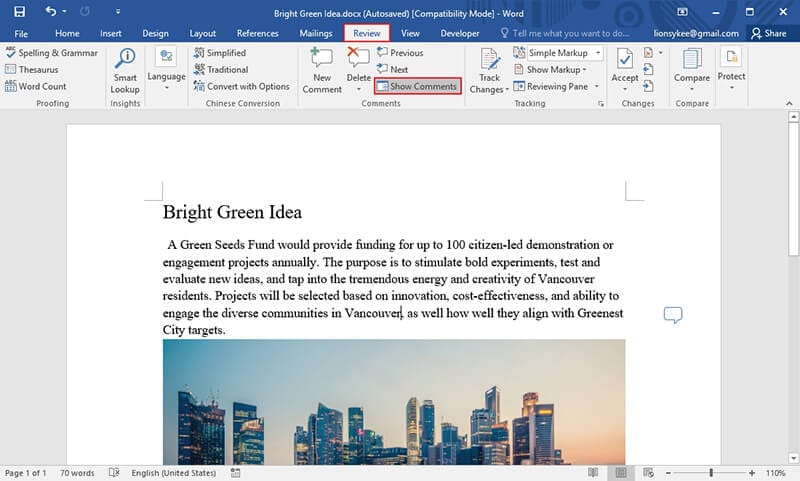
ИЛИ:
- Перейдите во вкладку «Файл» и нажмите «Печать».
- В разделе «Настройки» нажмите на стрелку рядом с опцией «Печатать все страницы».
- Нажмите «Распечатать разметку».
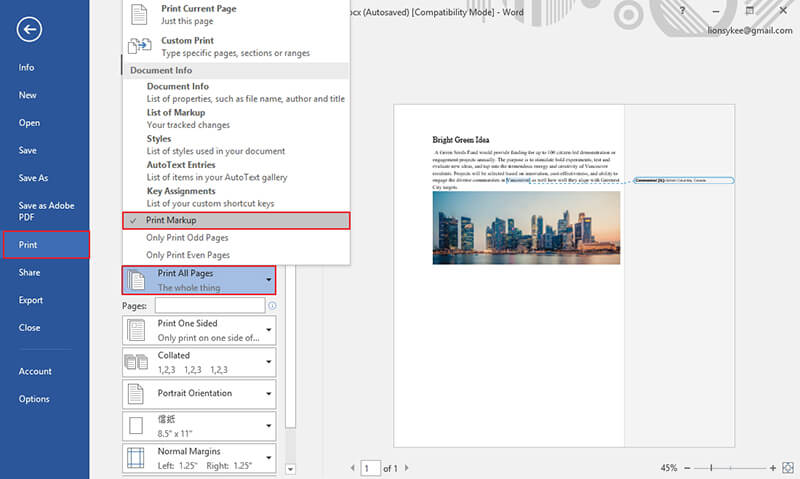
Распечатка документов Word без комментариев в Word 2007
- Перейдите во вкладку «Обзор» и нажмите «Показать разметку».
- Снимите флажок с опции «Комментарии»
- Нажмите «Печать» и укажите «Документ» в появившемся поле.
- Для завершения процесса нажмите "OK".
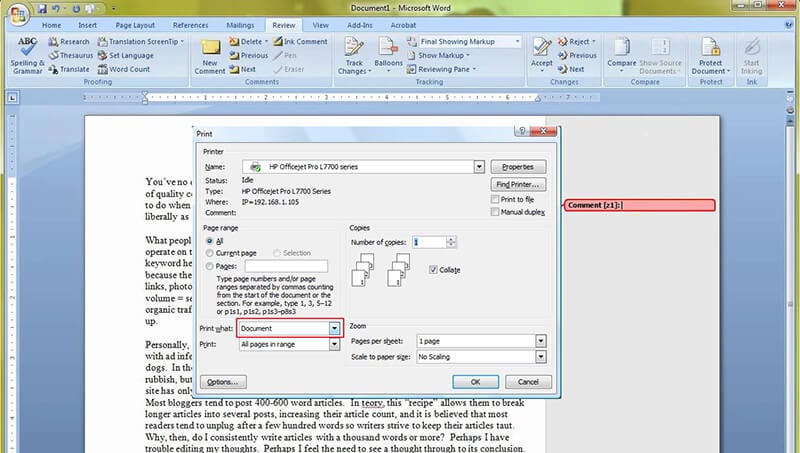
С помощью данной инструкции вы сможете с легкостью печатать текстовые документы без комментариев.
Преимущества формата PDF
На сегодняшний день PDF остается одним из лучших форматов документов в мире. Среди его пользователей частные лица, компании и организации. В этом формате выпускаются официальные правительственные документы. Популярность PDF настолько высока, что без него практически невозможно обойтись. В деловом мире данный формат используют для обмена контрактами, счетами, квитанциями, годовыми отчетами, отчетами о продажах и т.д. Государственные организации отправляют в формате PDF налоговые формы и другую важную информацию. PDF используется повсюду, и причина очевидна.
PDF - наиболее защищенный формат среди всех типов документов, включая Microsoft ® Word. Файлы данного формата можно защищать с помощью шифрования, чтобы содержание документа было доступно только тем, кому он непосредственно предназначается. Кроме того, защита не позволяет печатать, редактировать, изменять и копировать файл без вашего разрешения. Для PDF-файлов можно создавать специальные пароли, без которых документ будет невозможно открыть. Неудивительно, что PDF-файлы используются для сохранения юридических документов, ведь этот защищенный формат невозможно отредактировать, не оставив электронный след.
PDF - это универсальный формат файла, востребованный в различных сферах. Данные файлы можно просматривать с различных платформ и устройств. Кроме того, формат позволяет сжимать документы без потери качества. Данное свойство делает PDF идеальным форматом для больших файлов, т.к. возможность сжатия позволяет экономить место на жестком диске, не влияя на качество документов.
Как было сказано выше, вы можете с легкостью печатать текстовые документы без комментариев. Но сделать это можно только в формате PDF с помощью профессионального PDF-редактора. PDF-редактор - это платформа, которая позволяет редактировать и обрабатывать PDF. С помощью PDF-редакторов пользователи могут редактировать, создавать и конвертировать свои PDF-файлы в соответствии со своими потребностями.
PDFelement один из лучших PDF-редакторов из представленных на рынке. Это полнофункциональное решение для всех, кто использует файлы формата PDF. Благодаря мощному функционалу PDFelement позволяет редактировать PDF так же удобно, как в word, конвертировать документы в форматы PDF, Word, Excel, HTML и обратно, а также создавать с нуля стандартные PDF-файлы, которые читаются всеми программами для просмотра PDF. PDFelement оснащен первоклассными функциями, включая защиту паролем, аннотирование, редактирование и возможность добавления цифровой подписи. Этот редактор отличается от остальных и представляет собой идеальную альтернативу Acrobat.

Как печатать PDF-файлы без комментариев
Шаг 1. Откройте PDF-файл
Нажмите кнопку «Открыть файл», чтобы открыть PDF-документ с помощью PDFelement.

Шаг 2. Распечатайте PDF с комментариями или без
Нажмите «Файл»> «Печать», затем выберите соответствующие параметры в разделе «Настройки печати».





